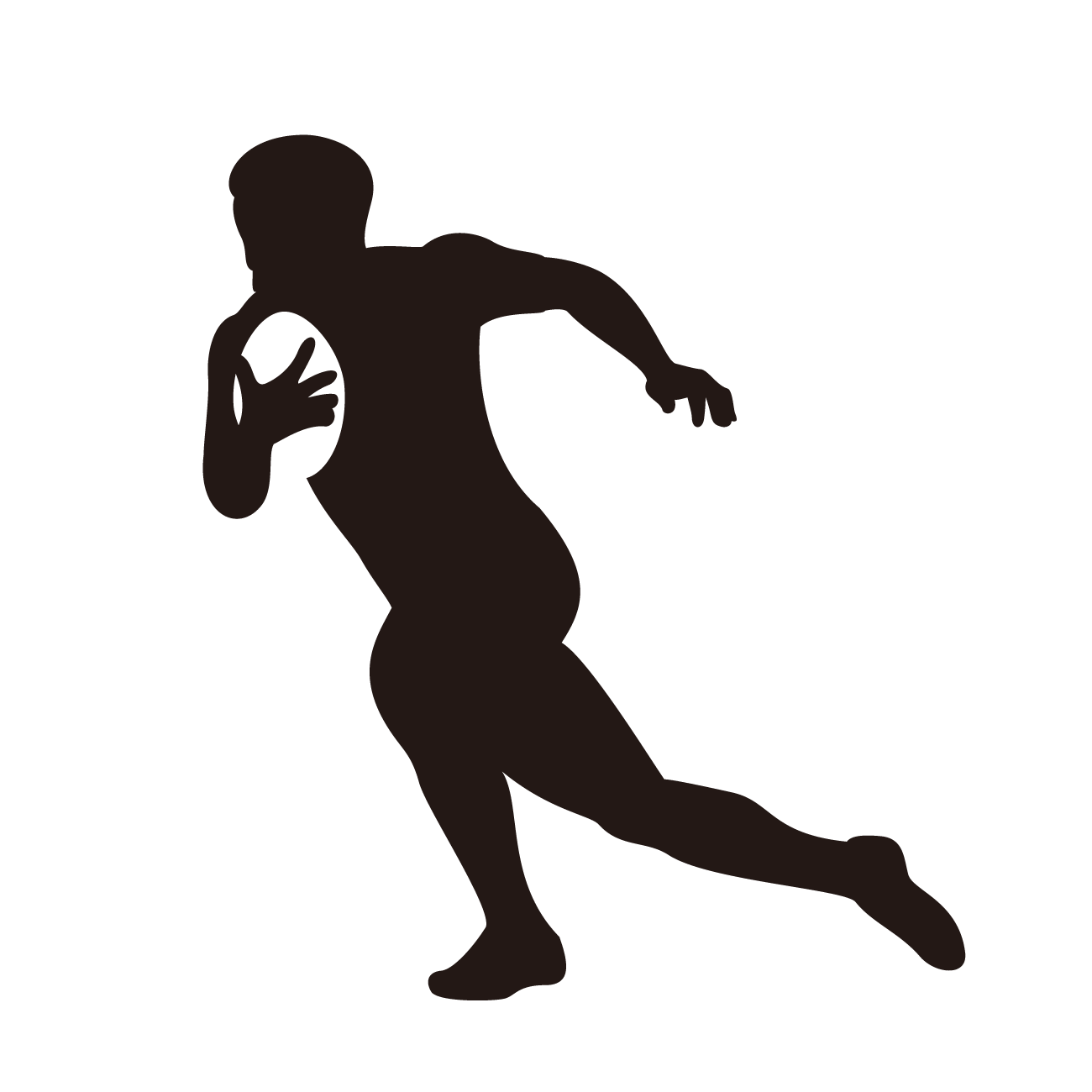| No. |
ご質問 |
回答 |
添付 |
| 1 | 一括利用者IDのパスワードが分からなくなった | 【対処方法】 一括利用者IDのパスワードにロックがかかった場合、ポータルサイトでパスワード初期化を行うことで新しいパスワードを発行してもらえます。
●普通車 1. 普通車OSSポータルサイトを開く https://www.oss.mlit.go.jp/portal/index.html
2. 「準備が済んでいる方」→「大量申請者向けメニュー」→「利用者情報の確認・変更を行う」 3. ログイン画面で[納付利用者ID]と[納付利用者パスワード]を入力しログインする 4. マイページ画面の左側のメニュー内の「一括利用者パスワード初期化」をクリック 5. 一括付利用者IDと、納付利用者IDを取得した際に登録したメールアドレスを入力し「パスワード初期化依頼」ボタンを押す 6. 入力したアドレスにパスワード再設定用のメールが届くので、内容にしたがって処理を行う 7. GトライのOSS代理人編集画面の普通車タブを開き、取得し直したパスワードを設定して保存
●軽四輪 1. 軽自動車OSSポータルサイトを開く
https://www.k-oss.keikenkyo.or.jp/portal/index.html
2. 「事前の準備の整った方」→「利用者情報の確認・変更を行う」 3. ログイン画面で[納付利用者ID]と[納付利用者パスワード]を入力しログインする 4. マイページ画面の左側のメニュー内の「一括利用者パスワード初期化」をクリック 5. 一括付利用者IDと、納付利用者IDを取得した際に登録したメールアドレスを入力し「パスワード初期化依頼」ボタンを押す 6. 入力したアドレスにパスワード再設定用のメールが届くので、内容にしたがって処理を行う 7. GトライのOSS代理人編集画面の軽四輪タブを開き、取得し直したパスワードを設定して保存
※注意
一括利用者ID、利用者管理用メールアドレスどちらも失念した場合は、新しい一括利用者IDを取得してください。
| |
| 2 | 業務メニュー別に登録件数の確認をしたい。 | 【対処方法】 1. Gトライトップ画面より「8 管理」を選択 2. 「D 業務別取扱」を選択 3. 日付範囲を指定し、集計先を選択して印刷
補足 「CSVファイル作成」ボタンでCSVに吐き出せます。 内容を編集して使用したい場合などにご利用ください。 | |
| 3 | 重量税還付の際に必要な口座情報を所有者/顧客コードに紐づかせたい。 | 【対処方法】 ➀Gトライトップメニューの「A台帳」をクリック。 ②「1所有者」もしくは「2顧客」をクリック。 ③開いたウインドウから口座情報を入力したい該当コードを検索・選択し、右下の「編集」ボタンをクリックする。 ④口座情報を入力して完了。 | |
| 4 | 補助シートの1マス目が空欄で印刷される | 名称のオーバーフロー時、OCR主シートの最後のマスが空欄(スペース)だった場合、モータースは最後の空欄を認識できない為、補助シートの1マス目を空欄(スペース)にする必要があります。 | |
| 5 | 第1号様式を印刷せずに10号様式のみ印刷したい | 【対処方法➀】登録業務から印刷する場合 ➀印刷帳票の画面で「第1号様式」をクリックし、補助シートのウインドウで「中止」をクリックする。 ②Shift+Alt+F4で再度補助シートのウインドウが開くので、該当の10号を選択して印刷する。
【対処方法②】単票に入力して印刷する場合 ➀Gトライのトップページから1普通車→C単票→A10号様式の順にクリック。 ②必要項目を入力し、下の「次へ」ボタンをクリックすると、印刷できるウインドウが開くので、そこから印刷する。
| |
| 6 | USBでGトライのバックアップをとる方法 | 【対処方法】 ➀USBをPCのUSBポートに差し込む。 ②デスクトップの「PC」アイコンをWクリックする。差し込んだUSBがPCに認識されると、「デバイスとドライブ」上に表示される。 ③表示されたUSBにカーソルを合わせ、右クリック。開いたウインドウから「名前の変更」を選択し、USBの名前を「SBBACKUP」に変更する。 ④デスクトップに戻り、デスクトップ上の「Gトライバックアップ」のアイコンをWクリック。開いたウインドウ下に「SBBACKUP」と表示されているか確認する。 ⑤確認後、ウインドウ内の「実行」ボタンをクリックしてバックアップ完了。 | |
| 7 | 発送主任で敬称を入力したい | 【対処方法】 ➀敬称を入力したいコードをクリックする。 ②下の入力欄の「名称」の右はじをクリックし、敬称を入力して完了。
他のコードに移動すると、「変更されています。保存しますか?」とウインドウが表示されるので「はい」を選択してください。 | |
| 8 | 所有者コード、顧客コードを消したい | 【対処方法】 所有者コード、顧客コードを入力した欄にカーソルを置き、Alt+F2で一括クリアができる | |
| 9 | OSSの受取リスト等の印刷内容が切れてしまう。 | 【原因】 各リストを印刷する為の印刷設定が「縦」向きの設定になってしまっています。
【対処方法】 ①Gトライトップ画面より「普OSS管理(O)」をクリック
②右下の「Z 申請管理の設定」をクリック
③左下の端末毎の設定内の「帳票印刷設定」ボタンをクリック
④各リスト印刷に使用するプリンターを[プリンター名]欄で選択し、「OK」をクリック
⑤以下のように設定する [用紙サイズ]:A4 [給紙方法] :使用する給紙先を設定する [印刷の向き]:横 [余白] :印刷テストを行い、偏りが気になったら調整が必要 ⑥試しに何かリストの印刷を行う | |
| 10 | 車庫審査中だが申請を取り下げたい | 【対処方法】 ①警察に連絡をし、補正処理を行っていただくよう依頼。
②補正がかかったら、OSS管理メニューより「6 補正」に入り、該当シートの[申請状況]欄の「車庫 補正待ち」の赤文字をダブルクリック。
③ポータルサイトに自動ログインするので、スクロールにより下方に進み、申請取り下げボタンで申請を取り下げる。
④Gトライの申請状況一覧で「取下げ完了」を確認する。
| |
| 11 | 使用の本拠をデフォルト表示させるようにしたい | 車検証入力画面で、所有者コードまたは顧客コードの入力時に自動で指定した使用の本拠を初期表示させることができます。
【対処方法】①Gトライトップ画面「A 台帳」→「1 所有者」または「2 顧客」を選択 ②該当のユーザーを選び、「編集(Enter)」ボタンを押す ③[保管場所や使用の本拠]に使用の本拠を設定する(最大50件まで設定可能) ④[本拠デフォルト転記]に、[保管場所や使用の本拠]で設定した使用の本拠の住所でデフォルト表示させたい番号を設定する ⑤「戻る」を押して完了 | |
| 12 | e-jibaiで証明書印刷の給紙先を変えたい | e-jibaiはプリンタードライバー側の印刷設定を使用して印刷します。
【対処方法】 ①Windowsのスタートボタンをクリック。 ②設定ボタンをクリック。 ③「デバイスとプリンター」をクリック。 ④該当のプリンターを右クリックし、「印刷設定」をクリック。 ⑤「給紙」タブを開き給紙先を変更して「OK」ボタンをクリック。 ⑥e-jibaiから証明書の印刷テストを行い、指定したところから印刷されたら完了。
| |
| 13 | Gトライ立ち上げ時に、ショートカットエラーが出た | エラーメッセージ 「このショートカットは、リンク先の’SBLead.exe’が変更または移動されているので、正しく機能しません。 このショートカットを削除しますか?」
【原因】 ウィルス対策ソフト等、何かしらの原因でGトライ起動プログラムが削除されてしまっています。
| |
| 14 | OSS中古新規で申請状況がAIRAC取得中から進まない | 【対処方法】 ・電子保適が取得できていない ①保適を紙ではなく、電子保適で作成しているか確認する。 ②電子保適の情報とGトライから送信したデータ内容に間違いがないか確認をとる。 ③電子保適をOSS申請用で送信したか確認する。(窓口申請用で送っていると、OSSでは取得できない)
・自賠責が取得できない ①自賠責を電子で切っているか確認する。 ②自賠責の始期が来ているか確認する。(自賠責の始期にならないと、OSS申請は進まない) ③自賠責の情報とGトライから送信したデータ内容に間違いがないか確認をとる。 | |
| 15 | 軽二輪の型式認定番号を入力したい | 自動車検査証画面で型式指定と類別区分に型式認定番号を入力してください。 (例 型式認定番号が「1-123」の場合は型式指定に「00001」、類別区分に「0123」を入力する。) | |
| 16 | 請求書に差出人を印刷したい | 【対処方法】 ①どこの画面からでも良いのでF3キーを押し、[各種動作設定]画面を開く ②[精算管理(C)]のタブを開き、「請求設定」内の「請求書差出人(T)」を押す ③6行以内で、差出人情報を入力する。
入力例) 行政書士法人 Gスクラム事務所
〒940-1163 新潟県長岡市平島1丁目81番地
TEL 0123(22)1234 FAX 0123(23)5678
<振込口座>
○○銀行 ○○支店 当座 12345
[口座名義] 行政書士法人 Gスクラム事務所
| |
| 17 | 税申告書の登録番号欄に標板地が印刷されない | 【対処方法】 ➀F3を押下する。 ②「印刷・他設定(D)」のタブをクリック、下にある「登録番号未記入時の生成印刷設定(N)」ボタンをクリック。 ③登録番号未記入時の生成印刷設定ウィンドウが開くので、「対象となる帳票コード登録」タブをクリック。 「帳票コード」に追加したい帳票コードを入力して、下にある「保存・戻る(S)」ボタンをクリックして、完了。 | |
| 18 | e-jibaiの電子証明書の有効期限を確認する方法。 | 【対処方法】 ➀インターネットエクスプローラーを開き、右横の歯車マーク「ツール」をクリック。 ②「インターネットオプション」をクリック。 ③インターネットオプションのウィンドウが開くので、コンテンツのタブをクリックし、続いて「証明書」のボタンをクリック。 ④証明書のウィンドウが開くので、該当の電子証明書の有効期限を確認する。
有効期限が切れている場合は更新を行ってください。 | |
| 19 | Gトライの顧客台帳を発送主任へ取り込む方法 | 【対処方法】 ➀発送主任を起動し、左下の「メニュー」ボタンをクリック、メニューのウィンドウから「9台帳取込」をクリック。 ②「顧客範囲」にGトライに登録している顧客台帳内の取込を行いたい顧客コードを入力する。 「発送主任台帳、取込位置」には取込を始めたい発送主任の番号を入力する。 どちらも入力したら「取込」ボタンをクリック。 ③「変更されています。保存しますか?」のウィンドウが開くので、「はい」をクリックして、完了。 | |
| 20 | 商品車の古物商許可証番号を入力したい | 【対処方法】 ① Gトライトップ画面から「A 台帳」を選択し、所有者コードのユーザーの場合は「1 所有者」、顧客コードのユーザーの場合は「2 顧客」を選択。
② [ジャンプ(F4)]ボタンを押し、該当のコードを入力し[編集(Enter)]を押す。 ③ 右側に「古物商」の入力欄があるので、許可証番号を入力する。 | |
| 21 | OSSで外国の方の生年月日を西暦で入力したい | 現在は和暦のみでしか入力できません。 西暦を和暦に換算して入力してください。 | |
| 22 | OSSで受付番号ごとのパスワードを確認したい | パスワードを1申請データごとに自動生成に設定しているか、デフォルト値を設定しているかで確認方法が異なります。
【対処方法➀申請データごとにパスワードを自動生成している場合】 ➀条件入力画面の登録欄にある「シート番号」にパスワードを調べたいシート番号を入力する。 ②右の記述優先欄の「受付番号パスワード」にパスワードが表示される。
【対処方法②デフォルト値のパスワードを設定している場合】 ➀「普OSS入力」、「0戻る」、「4代理人編集」を順にクリックし、共通タブ内にあるデフォルト値欄で設定している受付番号パスワードを確認することができる。
| |
| 23 | 資格者代理人申請にチェックをつけても設定が反映されない | 資格者代理人申請は新車新規OSSのみ手続き可能です。 登録業務が間違いないかご確認ください。
また資格者代理人申請を行うためには、「4代理人編集」の証明書の欄の「資格者代理人申請を利用する」にチェック、普通車新車新規で「資格者代理人申請を使用する」にチェック、2つのチェックが必要です。 手順についてはQ&A「資格者代理人申請の設定をしたい」の対処方法を参照ください。 | |
| 24 | QRコードリーダーをPCのUSBポートに差し込んでも接続できない | QRコードリーダーはPCのUSBポートならどこへ差し込んでも、接続できるというわけではなく、特定のUSBポート(初期で差し込んだところ)に差してある場合のみQRの読み込みができます。 パソコン本体にUSBポートが複数あり、QRコードリーダーを差し込む特定のUSBポートが不明なときは下記の手順で接続を確認しながら、順番にUSBポートにQRコードリーダーを差し込んで、特定のUSBポートを探してください。
【対処方法】 ➀デスクトップ上の「PC」で右クリック、「プロパティ」をクリック。 ②左横の「デバイスマネージャー」をクリック。 ③「ポート」をダブルクリック。 ④「ポート」の「DENSO WAVE Active USB-COM Port(COM〇)」の後がconnectedになっているか確認。Disconnectedになっている場合QRコードリーダーにはPCに接続されていません。 connectedに変わればQRコードリーダーはPCに接続されたことになるので、使うことができます。 | |
| 25 | OSSで受付不可になった原因を確認したい。 | 【対処方法】 ➀OSS管理メニューの「3受付番号リスト」をクリック。 (資格者代理人申請を設定の場合は、「3受付番号リスト」をクリックの後、「1通常申請用」もしくは「2資格者代理人申請用」のどちらか該当メニューをクリック。) ②申請状況の欄で赤く表示されている「受付不可」の文字をダブルクリック。 ③ポータルサイトにジャンプするので、現在の申請状況ページのメッセージから受付不可の原因を確認することができる。
| |
| 26 | 変更登録で登録年月日もしくは交付年月日(軽)を入力したい | 【対処方法】 ➀車検証入力画面でF3キーを押下。 ②各種動作設定のウィンドウが開くので、「印刷・他設定(D)」のタブをクリック。 ③その他の印刷設定の欄から「税申告に登録年月日を入力印刷する」にチェックをつけ、「設定・戻る(R)」ボタンをクリックして入力画面に戻る。 ④車検証入力画面の登録番号欄にカーソルを置き、Enterキーを押下すると諸元No入力欄と一緒に登録年月日(軽は交付年月日)を入力する欄が出てくる。 | |
| 27 | Gトライの紙申請のときレーザープリンターで横向きに印刷したい | 【対処方法】 ➀印刷したい用紙のプレビュー画面を開く。 ②印刷はせずに左上の「戻る」ボタンをクリック、もしくはEscキーでプレビュー画面を閉じる。 ③Shift+F3を押下し、印刷頁設定のウィンドウを開く。 ④印刷したい用紙が選択されているので、下のスクロールバーを右に動かし「第2用紙方向」の欄が出てきたら、該当の印刷帳票の入力欄に「2」(=横)を入力する。 | |
| 28 | GトライのOSSで名称漢字の欄で高水準の漢字を入力したい | 【対処方法】 ➀名称漢字の欄では常用漢字でフルネームを入力する。 ②入力後、名称入力欄にカーソルを置いたままCtrl+F4を押下。 ③高水準文字ウィンドウが開くので、そこに高水準の漢字を含むフルネームを入力する。
| |
| 29 | 資格者代理人申請の設定をしたい | 資格者代理人申請を行う為には、セコムの行政書士用電子証明書をGトライに設定している必要があります。
その上で、設定は以下のように行います。
①Gトライトップ画面「普OSS入力(S)」→「0 戻る」→「4 代理人編集」を押す。 ②左下の[証明書]欄内「資格者代理人申請を利用する」にチェックを入れる。
設定後、資格者代理人申請を行う際には、以下のように行います。
①Gトライトップ画面「普OSS入力(S)」→「1 普通車」→「1 新規」→ 「1新車」を押す。 ②条件入力画面がj開いたら、[運輸支局等]欄右にある「資格者代理人申請を使用する。(Q)」にチェックを入れる。 ③申請データの作成を行う。
以上 | |
| 30 | 過去の自賠責の履歴をみたい | 【対処方法】 1、Gトライのメインメニューから「5自賠責」をクリック。 2、「1自賠責発行」をクリック。 3、入力画面でF4を押下、もしくは右下の「登録済検索(F4)」をクリック。 4、「検索」ウィンドウが開くので「単独自賠を検索」か「登録業務を検索」、もしくは両方にチェックをつけて検索ボタンをクリック。シート番号が分かっているときは、シート番号を入力する。 5、「▲/▼」ボタンか、PageUp/PageDownキーで過去のシートの確認ができる。 | |
| 31 | Gトライ上で車名を編集したい | 【対処方法】 1、入力画面の車名コード入力欄でF4を押下する。 2、「車名称一覧」ウィンドウが開くので、下にある「メンテナンス」ボタンをクリックする。 3、一覧が開いたら編集したい該当の車名を選択し、手入力で編集する。 4、ファイルから上書き保存をして完了。 | |
| 32 | 過去シートを呼び出して内容を確認したい | 【対処方法】 1、業務メニューは問わないので、車検証入力画面を開く。 2、Ctrl+F4を押下する。 3、「シート検索」のウィンドウが開くので、分かっている範囲で呼び出したい過去シートの情報を入力する。業務種別が不明なときは「業務種別」の欄で「00000全業務検索対象」を選択する。 4、情報を入力したら右下の「検索」ボタンをクリックする。 5、一覧より該当のシートを探し、「件名」の業務メニューとシート番号を確認したら、一覧ウィンドウを閉じる。 6、Gトライトップ画面まで戻り、該当のシートの業務メニューを選び、F4を押下して、シートを呼び出し、内容確認を行う。 | |
| 33 | e-jibaiにつながらない | 【対処方法】 添付画像のように「このページに安全に接続できません
サイトで古いか安全でないTLSセキュリティ設定が使用されている可能性があります。この問題が解決しない場合は、Webサイトの所有者に連絡してください。」と表示されている場合は契約している保険会社に連絡する。 | |
| 34 | 税申告書の右側1/3が印刷されない | 【対処方法】 OKIドットプリンターで印刷する場合にはQ&A「ドットプリンターでの印刷で、右の1/3が印刷されない。」の対処方法を参照ください。
| |
| 35 | Gトライが立ち上がらず、エラーメッセージ52が出ている | 【原因➀】 1、複数台保有してる場合は全てのマシンのパスワードが統一していないか、パスワードの有効期限が切れています。 【対処方法➀】 パスワードを全てのマシンで統一してからGトライを起動する。
【原因②】 ネットワークの状態が変更されている可能性があります。下記手順でネットワークの状態を変更してください。 【対処方法②】 1、Windowsキーをクリックしてスタートメニューを表し、設定アイコンをクリックします。 2、「設定」のウィンドウが開きますので「ネットワークとインターネット」をクリックします。 3、「状態」タブをクリックし、「プロパティ」または「接続プロパティの変更」をクリックします。 4、「ネットワークプロファイル」で「プライベート」にチェックをつけます。 5、完了
| |
| 36 | 旧車検証のデータを新車検証にコピーしたい | 【対処方法】 1、新車検証画面でShift+F4を押下する。 2、「機能選択」ウィンドウが開くので、コピーしたい該当の項目を選択する。
| |
| 37 | 補助シートの印刷設定変更を行いたいが、Shift+F3がきかない | 【対処方法】 1、補助シートのメニューを閉じてから、Shift+F3を押下する。 2、印刷設定の画面が開くので、そこから補助シートである2号様式の帳票を選び、 設定変更を行う。 | |
| 38 | OSS補正で電子証明書のパスワードを聞かれた。 |
電子証明書を発行している会社で異なります。
セコムの電子証明書をご利用の場合:「PINコード」を入力 法務局で電子証明書をご利用の場合:「電子証明書パスワード」を入力
Gトライから当パスワードを確認する方法もあります。 Gトライのメインメニューから左横の普OSS入力→戻る→4代理人編集の順でクリックしていただき、証明書の欄で確認することができます。
| |
| 39 | 再交付・交換申請書ツールが立ち上がらない | 【原因】 まずは、入力データに誤りがないか確認を行ってください。 データの誤りではなければ、すでにツールは立ち上がっていて、Gトライのウィンドウの後ろに隠れている可能性があります。
対処方法は以下の2つです。
【対処方法①】
1、画面下のタスクバーに再交付・交換申請書ツールの小さいアイコン(車のナンバーのデザイン)があるか確認。 2、アイコンがあるようなら、アイコンをクリックする。 3、再交付・交換申請書ツールのウィンドウが一番前に出てくる。
【対処方法②】
1、Gトライを全画面ではなく、小さく表示する。 2、後ろに再交付・交換申請書ツールのウィンドウがないか確認。
対処方法①か②で再交付・交換申請書ツールが立ち上がっていることが確認できたなら、通常と同じように再交付・交換申請書ツールのメインメニューからファイル取り込みを行い、印刷を行うことができます。 | |
| 40 | 車検証画面の文字入力がおかしい | 車検証入力画面で、所有者または使用者のカナ入力時、初期値がカタカナモードではなくひらがなになってしまう。 また、その後名称欄でF4キーで漢字変換を行う際、変換できない。
【原因】 2020年5月末公開のWindows10大型アップデート(Ver.2004)により、IMEの入力モードに不具合が生じていることが原因です。
【対処方法】 添付資料を参照いただき、Microsoft IMEの設定変更を行ってください。
| |
| 41 | 住所例外コードの入力の仕方を教えてほしい | 【対処方法】 ①車検証入力画面の番地欄にて、変換モードでコードに変換したい文字を入力。 例)無番地(\010)
②OCRシートには「\010」で印刷され、税申告書含むその他の帳票には「無番地」で印刷される。 | |
| 42 | OSS申請 重量税還付の口座情報を間違ってしまった | 【対処方法】 ・申請完了の当日に間違いに気いた場合 正しい情報を記載したOCRシートを支局へ提出することで対応できます。
・申請完了から日を跨いで間違いに気づいた場合 支局に訂正可能か確認をし、訂正が間に合えばOCRシートの提出で対応してもらい、訂正が間に合わない場合は支局と相談してください。
| |
| 43 | OSS申請でアカウントロックエラーが出る | 【原因】
AINASのパスワード自動更新が原因です。
【対処方法】
以下のどちらかでの対処が必要です。
・AINASで使っていた一括利用者IDをGトライで使う場合は、AINASの代理人拠点から一括利用者IDの設定を削除する。
・もしくはAINASを解約する。
| |
| 44 | 軽四輪で、OCRシート1号に走行距離が印刷されない。 | 【対処方法】 ①F3キーを押す ②「主登録業務(A)」タブ→軽四高度化対応の[対応しない]を選択 ③OCRシート1号に走行距離が印刷される | |
| 45 | 貸渡用→自家用への用途変更で受付不可 | 【原因】 貸渡用→自家用への用途変更の移転登録・変更登録はOSS申請対象外です。 | |
| 46 | OCRシートに使用の本拠を強制的に印刷したい | 変更登録で、使用者は変わるが使用の本拠が変わらない場合に、OCRシートに使用の本拠を強制的に印字するには以下の操作を行います。
【対処方法】 ①新車検証画面でShift+F4を押す
②青文字で画面下部に「使用者全変」と表示される
③OCRシートに使用の本拠が強制的に印字される | |
| 47 | OSSで受付無効となった申請データを再申請したい。 | 【対処方法】 ①該当シートを修正で呼び出し、花丸が表示される画面まで進みます。 ②OSS管理メニューから「2 申請データの送信」を選択します。 ③「3 受付番号リスト」からリスト印刷とリスト送信を行います。 ※先に印刷していた受付番号リストは破棄し、新しい受付番号リストと書類を支局へ提出します。
| |
| 48 | 登録業務と併せて自賠責を切ったデータを検索したい | 【対処方法】 ①自賠責メニューより、Ctrl+F4でシート検索ウィンドウを表示します。 ②業務種別を「全業務対象検索」にし、条件を入力して検索します。 ③検索結果に、該当シートが表示されます。 | |
| 49 | 軽車検証の受取りは全国どこの検査協会でもできますか? | 【対処方法】
車検証交付の際に必要となる二次元コードを該当の検査協会に提示していただくことで可能です。
| |
| 50 | 補正のやり方を教えてください。 | 【対処方法】 ①Gトライ管理メニュー内の【補正】から、該当のシートの[補正実施]欄の数字4桁をダブルクリックします。 ②OSS補正画面に入ったら、「商業登記に基づく電子証明書(法人の方)又は行政書士電子証明書(行政書士の方)」にチェックを付け、「証明書」ボタンをクリックし、OSS申請に使用している電子証明書ファイルを選択し、添付します。 ③補正指示が出ている箇所を修正し、補正内容確認を行いながら画面を進めます。 ④補正内容確認が全て終わると「電子署名」ボタンが現れるのでクリックし、OSS申請に使用している電子証明書のパスワード(PINコード)を入力。すると「電子署名」ボタンの下にある「署名付与済」のチェックボックスにチェックが入ります。 補足:パスワード(PINコード)はGトライの「代理人編集」内からもコピーしてこれます。 ⑤最後に「申請書送信」ボタンを押し、これで補正作業は完了です。 | |
| 51 | OSS申請で所使同一の申請が受付不可となった。 | 【原因】 Gトライで所使同一の場合の入力方法が間違っています。
【対処方法】 所使同一の場合、所有者欄のみの入力にしてください。 使用者欄にある「***」マークが、所有者に同じとプログラムで判断し、OSSへデータ送信します。
ーOSSポータルサイトのエラーメッセージー 自動車税環境性能割種別割申告書/所有者情報/証明書氏名又は屋号 自動車環境性能割種別割申告書/使用者情報/証明書氏名又は屋号 | |
| 52 | 保険証番号の自動連番管理の数字が正しく出ない | 【原因】
証明書の連番管理は、端末単位です。1マシン1冊の連番管理であることを確認ください。
証明書綴り1冊を複数台で共有する場合は、注意が必要です。
【対処方法】
証明書綴りを保険会社から2冊以上預かっていると思います。1マシン1冊の綴りでご利用ください。 | |
| 53 | 自賠責の申込人を間違えた為、入力し直したい | 自賠責集計表の印刷や管理をしている場合は、書損処理が必要です。集計表の印刷を必要としない場合は、データの修正のみで完了です。
【対処方法】
<集計表の印刷なしの場合>
1.間違ったデータを修正モードで呼び出す
2.自賠責入力画面でデータの修正を行う
3.印刷メニューまで進み印刷を行う
<集計表の印刷管理をしている場合>
1.間違ったデータの書損処理を行う
①自賠責入力画面の右上に書損のチェックをする
②データの保存を行う(印刷メニューまで進む)
2.単独自賠責メニューで引用作成する
①単独自賠責メニューで誤入力データを引用で呼び出す
②データの訂正後、印刷する | |
| 54 | e-jibaiで出力時に画面が真っ白になり印刷できない | 【原因】
Adobe Readerの保護モードが有効になっていると症状が発生。
【対処方法】
保護モードを解除する
1.Adobe Readerを起動し編集の環境設定を選択
2.「起動時に保護モードを有効にする」のチェックを外す
3.動作確認で問題なければ完了 |  |
| 55 | 言語バー(IMEパッド)が消える | 【対処方法】 1.Windowsマークの右の〇コルタナをクリック
2.「キーボードの詳細設定」で検索をする 3.言語バーのオプションをクリック 4.言語バーのタブで「タスクバーに固定する」を選択 5.言語バーのタブで「言語バーアイコンをタスクバーで表示する」にチェックする 6.適用をクリックで完了 |  |
| 56 | スリープモードを解除してほしい | 【対処方法】
1.デスクトップ画面で右クリック
2.ディスプレイ設定
3.電源とスリープ
4.スリープを「なし」に設定で完了 | |
| 57 | スクリーンセーバーの設定をしてほしい | 【対処方法】
1.デスクトップ画面で右クリック
2.個人用設定をクリック
3.ロック画面をクリック
4.スクリーンセーバー設定をクリック
5.背景や待ち時間を設定(設定ウィンドウが表示)
6.適用をクリックで完了 | |
| 58 | 確認リストを印刷したい | 印刷方法に三種準備してあります。
【対処方法】
①花丸画面での印刷 データの入力完了時、花丸画面で印刷 ②サブメニューの「確認リスト印刷」で印刷 依頼人・申請日・担当者・集計先で絞込後、一括印刷または選択印刷 ③申請管理メニューの印刷子画面で印刷 状況照会一覧画面・まとめ払い画面・補正画面・検査証受取リスト画面・集計日記入画面・の印刷子画面で一括印刷または選択印刷 | |
| 59 | 申請データの内容を訂正したい。 | 申請状況が 書類受付まちの状態までは、データの強制再申請で対応可能。
【対処方法】
1.対象のシート番号のデータを修正モードで呼び出す 2.条件入力画面の左下にある強制再申請のチェックBoxにチェックする 3.データの修正保存(花丸マークを表示させる)する 4.送信画面に表示されるので、データの送信を行う 5.受付番号リストの送信時に強制再申請と印刷されたリストを出力します。書類持込の際は、こちらのリストを持参します。(最初に印刷したリストとは、識別番号が異なりますので、ご注意ください) | |
| 60 | 登録予定日を設定したが解除して最短日にしたい | 【対処方法】
申請状況の一覧の登録予定日をデリートで消すと最短日になる | |
| 61 | 車両特定番号で申請後車台番号が分かった場合何かする必要があるか | 【対処方法】 こちら側の作業は、不要です。 OSS側で車両特定番号から紐づけてディーラの送信した車台番号を取得します。 車庫の決裁時に車台番号が必要となりますので、それまでにディーラ側に譲渡証の送信をしていただきましょう。(標章代の支払いは、車庫決済後となる)
まとめ払い終了後のステータスが進まない場合はAIRACに連絡して確認してもらう
*** 03-5825-3678 ***
受付時間 : 原則として平日の午前9時00分 から 午後5時30分まで | |
| 62 | 車両特定番号で申請できるか | 対処方法】
新規新車のみ可能。条件入力画面欄で入力し、車体番号は空白で申請可能です。 | |
| 63 | 高水準文字欄の入力間違いで補正指示 | 【原因】 補正画面では修正できる箇所ではありません。支局からの連絡だと思ってください。
【対処方法】
登録官から直してもらう事が可能です。 1.一旦、データの修正無で補正処理を完了させる 2.登録間にお願いする。(支局で修正した場合は、修正後の内容で再度正補となる) 3.補正画面で何も修正無で補正を完了させる 4.申請状況が進めば完了 | |
| 64 | 継続で、名前や住所の間違いで補正指示があった | 名前および住所は補正で直せないため一度申請を取り下げ、データーを修正して再度申請します。なお、保適の方での誤りの場合は、保適の修正をディーラに依頼する必要があります。(検査手数料は再利用可能)
【原因】
車検証の名称・住所と送信した申請データまたは保適の名称・住所が異なっている為に補正となっている。
【対処方法】
<申請データの取り下げ> 1.OSS申請状況一覧で該当データの申請状況をダブルクリックする。→OSS ポータルサイト状況照会サイトへログイン 2.スクロールにより下方に進み、申請取り下げボタンで申請を取り下げる 3.Gトライの申請状況一覧で「取下げ完了」を確認
<再申請>
1.申請データの修正と保存(花丸の表示まで進む) 2.ディーラ側での保適の修正と送信を確認(必要な場合) 3.データの送信を行う 4.申請状況が進めば完了 | |
| 65 | データ入力間違いで受付不可。修正して再申請したい | 【対処方法】
1.該当データを修正モードで呼び出し、データの修正・保存(花丸表示までする)をする
2.申請データを送信する
3.申請状況がリスト送信待ちになることを確認して完了 | |
| 66 | 希望番号を入れ忘れた・入れ間違いしてしまった | 対処方法は、2パターンあります。確実に修正・変更ができる方法を選択してください。
方法1:データの修正予約
方法2:OSSの一時停止設定によりデータの修正
【対処方法1:修正予約】
修正予約の場合は、自動的にデータの修正を行い、次のフェーズに進みます。
既に希望番号が確定している場合は、こちらの対処方法となります。
*** 注意 ***
希望番号の修正・変更は、保管場所標章代の納付前の作業です。 1.OSS申請状況一覧画面を開く
2.一覧の中から該当のシート番号をダブルクリック→詳細画面が開く
3.[設定を変更する]ボタンを押す
4.申請内容修正の[OCR1号関係]ボタンを押し、修正画面を表示する
5.希望番号を入力する
6.[修正予約]ボタンを押す
7.設定を保存して完了
【対処方法2:OSS一時停止設定】
一時停止設定の場合は、データの修正後後に再開の指示をする必要があります。
希望番号が確定する日数が車庫の決裁日数を上回る場合や不明の場合は、こちらの対処方法となります。
<一時停止の設定>
1.OSS申請状況一覧画面を開く
2.一覧の中から該当のシート番号をダブルクリック→詳細画面が開く
3.[設定を変更する]ボタンを押す
4.申請の一時停止の登録申請時にチェックする
5.[設定を保存する]ボタンを押す(一時停止予約済みが表示)
6.一覧画面に戻り、シート番号の表示色が紫色になっていることを確認
7.一時停止になるまでお待ちください
<修正と再開>
1.一時停止状態になると使用者欄が紫色になる
2.データの修正を行う(対処方法1の1~7)
3.OSSの再開を指示する
①一時停止の設定の1~3を行う
②申請の一時停止の[再開]ボタンを押す
4..[設定を保存する]ボタンを押す
5.一覧画面に戻り使用者欄の色が戻っていることを確認
6.申請状況が進めば完了
| |
| 67 | 旧所有者に高水準文字が入っていると送れない | 【原因】
高水準文字の活用は、車検証の名称に反映させるための処理のためOSSでは、
旧車検証データの高水準文字に対応していません。
【対処方法】
旧所有者の高水準文字を解除して再送信する | |
| 68 | OCR第1様式・申請代理人情報・担当者名とエラーが出る | 【原因】 代理人編集の設定で未設定の項目がある
【対処方法】
1.OSSの代理人編集メニューを開く 2.共通のタブ内の項目の確認(特に法人個人の区分が未記入の場合が多い) 3.普通車・軽四輪のタブでは、検査証等の受取者が未記入の場合が多い) 4.エラーが出たデータで花丸を表示させてからOSSに送信する | |
| 69 | 抹消登録で所使不同一で納税義務者が「2:使用者」所有形態「2:所有権留保の場合」 | 【原因】 OSSは、単独抹消の場合に所使不同一のままの抹消を想定していないため
【対処方法】
納税義務者を「1:所有者」、所有形態を「1:自己所有 もしくは 4:リース」にすることで申請が可能です。 | |
| 70 | 本拠が同一による車庫不要でも挙証が必要な場合 | 【対処方法】 OSS申請対象外です。紙で申請して下さい。 | |
| 71 | 新の所使が同一で使用の本拠が変わらない移転 | 【対処方法】 OSS申請対象外です。紙で申請して下さい。
| |
| 72 | 受付不可(0・8・9ナンバー) | 【対処方法】 OSS申請対象外です。紙で申請して下さい。
| |
| 73 | 車検証が旧住所で譲渡証が新住所の場合、入力はどのようにすればよいか | 【対処方法】
1.旧所有者住所は、申請時点での新住所を入力
2.車庫画面の次の画面で「旧所有者の氏名や住所の繋がりが証明できる書面」に「添付する」をチェックして完了
※OSSに送信する委任状データに影響されます | |
| 74 | 名義変更と継続を同時でしたい | 【対処方法】
OSSで同時申請は出来ません。順番に申請してください。
※車検切れの移転登録は、継続を先に申請することとなります。 | |
| 75 | 同一人物かリース車の使用者変更ですか?と表示される | 【原因】
OSSの変更登録では、納税義務者が変わる申請に対応していません。誤申請を防止するために注意喚起を表示しています。なお、リース車の申請では、納税義務者に変更を伴わないので申請可能です。 | |
| 76 | ナンバー再交付の取付位置を前にして、オリパラで印刷ボタンを押すと標板の種類が未入力項目と出る | 【原因】 取付位置指定による再交付する標板枚数と標板の種類による枚数が不一致のため
【対処方法】
〇取付位置が前面・後面の場合:1枚再交付 選択できる標板種類⇒標板種類は、7オリ(寄付あり)・8オリ(寄付なし)または9パラ(寄付あり)・10パラ(寄付なし) 〇取付位置が前後面の場合:2枚再交付 選択できる標板種類⇒5オリパラ(寄付あり)・6オリパラ(寄付なし) ※オリンピックナンバーの場合、取付位置と標板の種類の確認が重要となります | |
| 77 | 印刷メニューのボタンを押してもツールが画面に出ない | 【原因】 既に希望番号ツールがタスクで起動されている可能性があります
【対処方法】
1.希望番号ツールを一度終了する 2.GトライのQR希望番号申込ボタンを押す 3.希望番号ツールが起動すれば完了 ※ツールから帳票を印刷したら都度ツールを終了すればこの現象は出ません ※タスクから呼び起こして、そのまま取り込み作業を行うことも可能です | |
| 78 | OCRシート(汎用紙)を罫線有で印刷したい | 【対処方法】
1.F3キーを押す→各種動作設定が表示されます
2.【印刷・他設定(D)】のタブを選択
3.【汎用紙に出力する場合】を車種別に罫線ありに設定する
4.LBPデフォルトプリンタが未設定の場合は、ここで設定する
5.印刷プレビューにて罫線有りで表示される事を確認できれば完了 | |
| 79 | 税申告書の申告区分の初期代入を変更したい | 【対処方法】
1.システムトップ画面の補助→「6処理フラグ」を開く
2.業務メニュー別に申告区分欄に設定してある数値を初期代入する数値に変更で完了
(Gトライが複数台ある場合は1台変更すれば反映される)
3.税申告画面の初期代入値を確認する | |
| 80 | 重量税還付入力欄に郵便番号が反映されない | 【原因】 台帳に郵便番号の設定が無いため
【対処方法】
1.設定の無い台帳の確認
〇最終所有者を所有者コードまたは顧客コードで入力した場合
→「所有者台帳」「顧客台帳」の住所欄に郵便番号が未設定
〇最終所有者の住所を読みキー検索等で入力した場合
→「住所台帳」の郵便番号が未設定
2.台帳に郵便番号を設定
<所有者台帳・顧客台帳の設定>
①台帳→所有者または顧客
②該当コードを選択し、Enterで詳細画面を開く
③住所コード欄の郵便番号を設定して完了
④同内容で再入力して確認する
<住所台帳の設定>
①台帳→住所
②該当の県コード欄でShift+Enter→該当県に従属する市区郡コードを表示
③該当の市区郡コード欄でShift+Enter→該当市区郡に従属する町村コードを表示
④町村コード単位で郵便番号を設定して完了
(小字コードが存在する場合は同様に小字コードにも郵便番号の設定が必要)
⑤同内容で再入力して確認する | |
| 81 | 小型二輪の用途欄はなぜ4-(ハイフン)なのか | OCRヘッダの番号指示に合わせているため(小型二輪⇒ハイフン) | |
| 82 | 軽四輪の登録証明でOCRに申請代理人の印刷がされない | 【原因】 各種動作設定の設定調整漏れ
【対処方法】
1.入力画面でF3キーを押す→各種動作設定が表示される 2.【印刷・他設定(D)】のタブを選択 3.登録証明設定欄の【軽四申請代理人欄印刷】にチェックして完了 4.申請代理人の印刷有無を確認する | |
| 83 | 軽二輪の中間登録で車台番号ハイフン以下を全印字したい | 【対処方法】
1.新の車検証入力画面でAlt+Bのキーを同時に押下
2.画面右下に青文字で「台番全印字」の文字が表示されれば完了
3.OCRシートの印字を確認する | |
| 84 | 名称のオーバフローでOCR9号が1マス空白で印刷される | 記載要領に沿っています。そのまま申請して大丈夫です。
名称の20文字目がスペースの場合、9号シートの先頭を空白にすることになっています。 | |
| 85 | 所有者名に後続して使用者に「営業所」を入れたい | 【対処方法】
1.車検証入力画面の使用者フリガナの先頭に「*」を入れる
2.名称欄では、「*」を除いた文字列を入力して完了
3.OCRシートの所有者名に付加欄に2が印刷されること確認
※ ファイルの所有者に後続場合は「#」で4を出せる | |
| 86 | 高水準文字を句点コードで出したい | 【対処方法】
入力欄で句点コードを入力しF5押下で変換される | |
| 87 | OCRヘッダに標板枚数の指示が印刷されない | 【原因】
車体の形状の設定に不要なデータが存在していると思われます。
【対処方法】
1.標板枚数の指示が出ない形状コードを特定する
2.車検証入力画面の諸元の形状欄で、F4を押下する
3.メンテナンスボタンを押下する
4.該当の形状コードで対象区分と標板枚数が空欄のデーターを確認する
(場所は、上の位置にあると思います)
5.空欄データの行を削除して完了
6.税申告画面のOCRヘッダに表示されれば完了
| |
| 88 | プログラムは既に起動済みですと表示される | 【原因】 システム内部で、Gトライプログラムが動いている状態です。強制的にプログラムを終了する必要があります。
【対処方法】
1.タスクバーで右クリックをしてタスクマネージャーを起動する 2.プロセス内のGトライを選択し、タスクの終了を指示する 3.プロセス内からGトライが消えたら処理完了 4.Gトライが起動すれば完了 |  |
| 89 | OSS申請中に申請状況が【ステータス取得失敗】になった。
| 【原因】 OSSからの申請状況取得に失敗しています。 そのため、データベースに不正な値が保存されており、その申請に対して状況照会が行われない状態になっています。
【対処方法】 データベースの不正な値を修正しますのでGスクラムへご連絡ください。 その後、再度状況照会を行ってOSSから申請状況を再取得します。 | |
| 90 | OSS申請状況照会で通信実行中エラーが出た(既に通信実行中エラー[992]) | 【原因】
OSSとの状況照会中に通信障害が発生し、状況照会を終了することができなくなりました。
【対処方法】
Gトライを一度終了させ、再起動後に申請状況照会を行うことで解消されます。 | |
| 91 | OSS申請の移転登録で、リースアップでデータ作成したが、受付不可になる。 | 【原因】 OSS申請の移転登録では、使用の本拠に変更(保管場所申請)があることが基本となっており、リースアップは使用の本拠に変更がない為、OSS申請対象外となります。
【対処方法】 OSSでは申請できませんので、紙申請での対応をお願いいたします。 | |
| 92 | 車庫再利用でOSSの再申請を行おうとしたら、受付不可となった。
受付不可の理由:再利用できる保管場所がありません | 【原因】
取り下げを行った申請の保管場所標章番号がOSSに届いていない場合に、再利用保管場所がないと判定され受付不可となりました。
【対処方法】
保管場所表彰番号がOSSに届くまでお待ちください。 申請を急ぐ場合は警察に連絡をし、保管場所標章番号をOSSに送っていただくよう依頼をします。
| |
| 93 | OSSの新車新規で、車両特定番号を車台番号欄に誤って申請してしまい、補正がかかったが直し方がわからない。 | 【対処方法】
OSSのポータルサイトにログインし、「補正」から「申請の取り下げ」にて行えます。
取り下げ後、検査手数料の再利用を行うのであれば、同シートを修正呼び出しし、正しくデータ入力を行ったあとに改めてOSS申請を行ってください。
また、この場合は車台番号が誤っていたこととなりますので保管場所の再利用はできません。
尚、保管場所がおりてしまうと、もう一度最初から申請し直す必要があります。 | |
| 94 | 取り下げしたシートを修正し直し、OSSへ再送信する際に、税手数料の納付済み情報を確認するにはどこを見ればよいか? | 【確認方法】 (1) 状況照会画面でシート番号をダブルクリックし、申請状況詳細画面を開きます。 (2) 詳細画面の右下に「再申請の履歴」があるので、過去の受付番号をダブルクリックします。 (3) 履歴が複数ある場合、納付した際の受付番号をダブルクリックすれば税手数料の確認ができます。
※「再申請の履歴」にはそのシート番号の、過去に交付完了以外で申請が終了したもの(取下げや却下など)の履歴が掲載されます。 | |
| 95 | OSS申請で受付不可となった。
ポータルサイトの受付不可メッセージに「所有者情報/証明書氏名又は屋号」と「使用者情報/証明書氏名又は屋号」が含まれている。 | 【原因】 所使同一の申請時に、使用者欄に所有者と同じ情報を記載してデータを送信した場合に起こるエラーです。
【対処方法】 (1) 対象のシートデータを修正呼出しします。 (2) 旧の所使が同一の場合、使用者(軽四輪なら所有者)の【コード】入力欄で『ALTキーを押しながらF2キー』を押して一括クリアします。 (3) 旧の使用者の住所と使用の本拠が同一の場合、使用の本拠の【住所コード】入力欄で『ALTキーを押しながらF2キー』を押して一括クリアします。 (4) 新の所使、使拠に関しても(2)、(3)と同様の処理を行います。 (5) 確認保存画面(花丸画面)まで進み、データを保存します。 (6) 申請データ送信画面から申請データの送信を行います。
| |
| 96 | 保管場所標章受取リストの一覧に、すでに車検証が交付された登録分の車両データが上がって来ない。 | 【原因】 保管場所標章番号が取得できているものを一覧で初期値表示しています。 もし、警察の方で保管場所標章交付の準備ができていても、保管場所標章番号を警察からOSSへ送っていない場合は、Gトライ上では保管場所標章番号未取得となります。
【対処方法】
保管場所標章受取リスト一覧画面にの「標章番号未定も表示」にチェックをいれることで、保管場所標章番号が未取得の車両も一覧に表示・リスト印刷することができます。 警察に保管場所標章が交付できる状態であるか確認をとった上で、取りに行ってください。 | |
| 97 | OSS申請の申請データの送信時、『991:通信タイムアウト』というエラーが出る。 | 【原因】
Gトライからの申請データがOSSへ届いていない、またはOSSからの応答がありませんでした。
【対処方法】
申請先支局へ確認の電話をし、通信タイムアウトになった車両の申請が届いているかどうかを確認してください。 ◆申請先支局へ申請が届いている場合
(1)申請先支局から当該車両の受付番号を聞いてポータルサイトで状況照会してください。
パスワードはGトライで申請データのシート呼び出しをすると確認できます。(到達番号パスワード欄)
(2)ポータルサイトで状況照会が確認できましたら、画面下部で申請の取下げを行ってください。
(3)Gトライから再度申請データを送って、正常終了するか試してください。
正常終了したら、(1)で申請先支局から聞いた受付番号と別の番号になっていることを確認してください。
(4)手数料納付待ちになるまでお待ちいただき、ポータルサイトでの納付時に(3)で確認した新しい受付番号で納付待ちになっていることを確認してください。
◆申請先支局へ申請が届いていない場合
Gトライから再度申請データを送って、正常終了するか試してください。
| |
| 98 | 軽自動車で使用者が車検証再交付をしていないのに車検証再交付確認を求められ次のステータスに進まない | 【原因】 車両に紐づく車検証の最新の状態が『再交付』の場合、手元にある車検証が最新の車検証かどうかの確認が必要になるため、確認が終わるまでステータスは進みません。
【対処方法】 (1) 車検証の所持者に、車検証の備考欄に『再交付』と記載がある事を確認してください。 (2)記載がある事を確認できたら検査協会に連絡をしてステータスを進めてもらう事が出来ます。 ※記載がなかった場合、『再交付』の記載がある車検証を準備してもらい、検査協会に2枚とも提出してください。 | |
| 99 | 軽四輪の継続OSSで、検査手数料の再利用をしたい。
| 【対処方法】
◆申請の取り下げ
検査手数料の支払いを行った後、ポータルサイトから申請の取り下げを行います。 尚、申請中の場合の取り下げは、申請先軽自動車検査協会へ申請中の車両を補正にして頂く様連絡します。
当該車両が補正となった後、ポータルサイトから申請の取り下げを行うことができます。
◆再利用
Gトライから取り下げを行ったシートを呼び出します。
取り下げ時の受付番号が設定されているので、新しい車両の情報を入力し再申請することで検査手数料の再利用が行えます。 | |
| 100 | 軽継続OSSで、申請と車検証の受取者が別の場合、受取者は車検証受取用QRコードの用意はどうしたらいいのか。 | 【対処方法】
軽自動車検査協会では申請データの受取者と車検証受取用QRコードの受取者名(証明書等管理業者名)が一致しているか確認しております。
その為、申請先の軽自動車検査協会へ予め車検証受取用QRコードを受取者に預ける旨をお伝えし、受取者へ車検証受取用QRコードをお預けください。
| |
| 101 | Gトライ使用中に、タスクバーに表示されているGトライアイコンがオレンジ色に点滅し、Gトライが入力できなくなった。 | 【原因】 GトライとGトライ以外のプログラムがフォーカスを奪い合っているのが原因です。
【対処方法】 (1)Gトライを終了させます。 (2)SPUSERからサインアウト後、サインインし直してください。 (3)サインインした後、Gトライを起動します。 | |
| 102 | Gトライの申請状況が進まず、【申請状況照会(I)】をかけると「バックグラウンドまたは他の端末で状況照会中」ですのようなメッセージが出る。 | 【原因】
OSSとの状況照会中に通信障害が発生し、状況照会を終了することができなくなりました。
【対処方法】
Gトライを一度終了させ、再起動後に申請状況照会を行うことで解消されます。 | |
| 103 | 税制改正など税金の金額が翌月変わってしまう場合の、月を跨ぐOSSの申請の税金はどうしたらいいか。 | 【対処方法】 申請時に作成した金額のまま送信してください。 税金のフェーズで補正がかかりますので、そこで修正を行い手続きを進めます。 | |
| 104 | OSSの申請で受付不可となった。
エラー内容:委任者/委任者情報/証明書住所 | 【原因】
所有者または使用者の住所にローマ数字が入っている場合に起きるエラーです。
【対処方法】 (1) 対象のシートデータを修正呼出しします。 (2) 旧・新の所有者・使用者の住所を確認し、ローマ数字が入っていればアラビア数字に修正してください。 (3) 確認保存画面(花丸画面)まで進み、データを保存します。
(4) 申請データ送信画面から申請データの送信を行います。
| |
| 105 | 存在しない住所コードに対してOSS申請する方法 | 【対処方法】
支局の窓口に確認いただき、住所コードが存在すれば、OSS申請が可能です。 Gトライの住所台帳に当該住所をご登録いただき、OSS申請を行います。 存在しない住所コードの場合、OSS申請はできません。 | |
| 106 | AINAS連携で継続をOSS申請した際に保適の走行距離でエラー | 【原因】 メーター交換のために保適の走行距離と相違していた場合などが考えられます。
【対処方法】 ①ディーラに保適の走行距離を訂正してもらいます。 ②AINASの申請画面で「再申請」を行います。 ③保適の走行距離が訂正できていればそのままフェーズが進みます。 | |
| 107 | OSSの補正画面で、証明書の付与ウィンドウが開かない | 【原因】 オペレーティングシステムの一時的な不具合です。
【対処方法】 以下の手順を行ってください。 ①いったんサインアウトし、別ユーザーでサインインします。 ②最初のユーザーで再度サインインし直します。 | |
| 108 | 車両特定番号で申請をする際、車台番号のハイフン前だけで良いか | 【対処方法】 空欄で申請を行ってください。 OSSでは車台番号欄が入力されている場合、車台番号申請とみなされます。 その為、車両特定番号で申請を行う場合は空欄で申請する必要があります。
| |
| 109 | OSS申請状況が「再納付指示待ち」となった。 | 【原因】 ダイレクト納付の口座残高がない可能性があります。
【対処方法】 ①まとめ払い画面から、OSSポータルサイトにジャンプします。 ②検索条件に「再納付指示」を選択します。 ③口座IDを指定します。 ④納付案件にチェックします。 ⑤納付対象を保存します。 ⑥納付対象を確認します。 ⑦Gトライに戻り申請状況一覧で、申請状況照会を行うと、「ダ納付 重量税」等にフェーズが進みます。 ⑧もう一度申請状況照会を行うと、「ダ納付 重量税」が消え、次のフェーズに進み納付済みとなります。
| |
| 110 | 納付方法を間違えてAINAS申請をしてしまった | 【対処方法】 ポータルサイトにて取り消しを行って下さい。 但し、普通車のみ可能です。(軽自動車の場合はできません)
①GトライとAINASの設定にて、納付方法を切り替えます。 ②ポータルサイトにて取消しを行った後、AINASの画面にて取消した車両の再利用を行って下さい。 (申請データ検索内の申請ステータスが取り下げになったデータを再利用にまわしてください)
| |
| 111 | 継続のOSS申請にて、住所等不備で却下された | 【対処方法】 窓口申請ではなく、引き続きOSS申請する場合、再度正しい住所を入力し直してOSS送信してください。 但し、整備工場側で日整連から保適証を回収・訂正しないとフェーズは進みません。 (この作業を整備工場様にしてもらうのは困難です)
そのため、「却下」にするのではなく、「補正」にまわしてもらうよう支局に話しを通してもらうのが良いと思われます。
| |
| 112 | 印紙代や手数料などを支払った後にOSS申請エラーとなった場合、そのお金を次回に利用は出来ないか | 【対処方法】 下記の手順で行うことが出来ます。 ①補正を含め、エラー車両の取り下げをして下さい。 ②同じ依頼者の場合に限り、今回取り下げたデータの再利用が可能です。 ③補正を含め、エラー車両は窓口申請に切り替えるか、後日OSSにて再申請を行ってください。 | |
| 113 | AINAS連携のOSS継続申請にてエラーになってしまった | 【原因】 「Gトライの一括利用者IDと納付利用者ID」と「AINASの一括利用者IDと納付利用者ID」を別に取得されていませんか? その場合、AINASの一括利用者IDと納付利用者IDを、普通車なら国交省、軽自動車なら軽検査協会に提出しないといけません。
【対処方法】 一括利用者IDおよび納付利用者IDは正しく設定されているか確認してください。
| |
| 114 | AINAS連携の継続の際にステータスが進まない | 【対処方法】 ①依頼データ検索の画面で「申請ID」をクリックします。 ②「継続検査」依頼データ照会の画面で「送信フラグ」にて送信にチェックを入れ確定ボタンを押します。
以上でフェーズが「申請待ち」に進みます。
| |
| 115 | 高水準文字でOSS申請は出来るのか? | 【対処方法】 出来ません。車検継続は高水準文字に対応していません。
車検証:山﨑 〇〇
OSS申請の際には「山崎 〇〇」で申請をして下さい。
車検証は「山﨑 〇〇」で出来上がります。
| |
| 116 | 走行距離が100万キロを超えている場合エラーになってしまう | 【原因】 ブロードリーフさまのシステムには、走行距離の入力欄に「キロメートル解除」という項目があります。 このような場合、キロメートル解除にチェックを入れてOSS申請をしないと、車両課にて受付してもらえません。
【対処方法】
①依頼人からOSS保適を訂正してもらいます。 ②再度依頼人からOSS継続を送信してもらいます。
③データを受信したら取り下げ、再申請を行います。
| |
| 117 | OSS申請データの状況照会が変わらない | 【原因】 1.支局・ポータルサイト側のネットワークエラーが考えられます。 2.Gトライの障害の可能性があります。
【対処方法】 1.通信が復旧するまで何も出来ません。支局窓口に確認してください。
2.1.が原因ではない場合、Gトライの障害の可能性があります。Gスクラムにご連絡ください。 | |
| 118 | 普通車解体で重量税還付申請を還付しないで申請した場合はどうなるか? | そのままステータスは最後まで進み、完了してしまいます。
| |
| 119 | 一時抹消で検査手数料を支払いした後に解体報告済みと判明した | 【対処方法】 ・同一シート番号を別の車両に利用することで解決します。(但し同じ登録種別に限る) ・登録官に別の車両で検査手数料を再利用することで了解を得て登録します。
・別の車両をOSS申請をする際、却下になったシート番号を修正で呼び出し、申請を行います。
| |
| 120 | PCがフリーズする
|
【原因】 Windows10のアップグレードが原因の場合が多いです。
WindowsのUpdateプログラムを実行前にPCにダウンロードする場合があり、その際に一時的にPCの動作が遅くなる場合があります。
【対処方法】 プログラムのダウンロード完了まで、しばらくお待ち下さい。
なお、Gトライを複数台でLAN仕様している場合は、アップデートを実行する日時を考慮して下さい。その他、事前にサーバー機の切り替をする場合は、Gスクラムにご相談下さい。(サーバー機がアップデート中は、その他のマシンが使用できない)
| |
| 121 | ドットプリンターでの印刷で、右の1/3が印刷されない。 |
【原因】 プリンターの印刷設定が原因です
【対処方法】
1.[Windowsの設定]を起動
2.デバイス→[Bluetooth とその他のデバイス]→関連設定の「デバイスとプリンター」を指定
3.印刷するドットプリンターで右クリック
4.印刷設定→[レイアウト]タブ→「印刷の向き:横」に設定 5.[詳細設定]ボタン→用紙サイズを「A3」に設定
6.[デバイスとプリンター]へ戻り、「プリンターのプロパティ」→[デバイス設定]タブで「手差し:A3横」に設定し[適用]を押下 ※設定が変更できない場合、[全般]タブで「プロパティの変更」を押下してから行う。 | |
| 122 | エコカーのはずなのに、エコカーの税金にならない |
【原因】 エコカーの更新データがまだ反映されていない為です
【対処方法】
1.
税画面で直接エコカーの指示をしてください。 (重量税・環境性能割を各々指示する) 自工会のデータが更新された際に対応しますので、しばらくお待ちください。
| |
| 123 | 税申告画面の字光式の[1]を消えないようにしたい。 |
【原因】 税画面で再計算する項目となっている為です。
字光式の[1]のみの保持は、できませんが、設定により税画面全てを保持する設定が可能です。
【対処方法】
1. F3を押下で各種動作設定画面を開きます。
2. タブ「主登録業務(A)」の「税設定内の税画面の自動再取得を行う」のチェックを外すことで、再計算されなくなります。
※ただし、チェックを外した場合は、諸元を変更しても重量税等の再計算処理が実行されません。再計算指示(Alt+Enter)をする事を忘れないようにして下さい。
| |
| 124 | 税申告書に長さ・幅・高さが印刷されない。 |
【原因】 税申告書の記載要領が特種車の場合に印刷することになっている為です。
ただし、設定により印刷が可能です。
【対処方法】
1. F3を押下で各種動作設定画面を開きます。
2. タブ「印刷・他設定(D)」のその他の印刷設定内の「税申告書に常に寸法を印刷する」にチェックを付けます。
※税申告書の記載方法は、裏面に記載があります。そこには、特種の時のみ記入するようになっていますが、税事務所が記載するように指導している県がありますので都度確認下さい。
| |
| 125 | 普通車のOCR1号様式のOCRヘッダ手数料欄に「0」が印刷される |
【原因】 難読文字が入力されていることが原因です。
設定により、印刷しない処理に変更可能です。
この機能は、GスクラムにてMOTASシステムで文字の読み取りテストを行った結果、運輸支局で誤読が発生する確率が高い文字について手数料欄に「0」を印刷して強制停止させるようにしています。これは、登録官が読み込ませている際に直ちに訂正できるようにするための処理です。
【対処方法】
印刷するのを止めたい場合
1. F3を押下で各種動作設定画面を開きます。
2. タブ「印刷・他設定(D)」の「難読文字を含む場合、OCR強制停止」の「停止しない」を選択して下さい。
| |
| 126 | 旧登録番号から、データを探したい。 |
【対処方法】 1. 補助-車台番号履歴でシート番号・登録メニューの確認ができます。 ※業務メニュー画面は、ここから開けません。シート番号と業務メニューを確認し登録メニューから開くようにして下さい。
2. 車検証入力画面の登録番号欄で「Ctrl+F4」押下で検索することが出来ます。 ※全業務を対象に検索した場合、検索した業務と表示された業務が異なる場合は、修正・引用等の作業にご注意下さい。
| |
| 127 | 第二水準の文字を印刷したい。 |
【対処方法】 入力項目欄でIMEパッドをご利用下さい。
| |
| 128 | 登録証明のOCR印刷方法が知りたい | 登録番号・車台番号を入力した画面で印刷ができます。
下記対処方法で操作をしてください。
【対処方法】
1.印刷をしたい登録番号欄にて下記キー操作で印刷指示
1台のみ印刷 … Shift+Enter
連続印刷 … Shift+Page Down
※選択した登録番号以降が全て印刷されます
またプリンタの切り替え(第一プリンタと第二プリンタ)もこの画面で行えます。 | |
| 129 | 住所台帳を編集したい | 下記対処方法で修正をしてください
【対処方法】
1.メインメニュー「A台帳」-台帳メニュー「3.住所」を選択
2.県を指定後Shift+Enterで市区郡コードを表示
3. F4で該当コードに対象コードを入力して該当コードにジャンプ
4.該当コードで更にShift+Enterで町村コード欄を表示
5.設定するコード欄で編集したい箇所(読み・郵便番号など)を修正する
6.入力後Enterを押す。※コード欄左のマークが▶にならないと編集は確定されません
7.終了ボタンを押して編集を完了する | |
| 130 | 登録メニューを間違えてデータを作成した為メニューを修正したい | 下記対処方法でメニューの修正をしてください
【対処方法】
1.修正したい(正しい)登録メニューを開き登録番号欄でF4によりシート番号検索ウィンドウを開く
2.同内容検索のチェックを外して間違えたメニューのシート番号を表示(入力)する
3.修正ボタンを押し正しいメニューにデータを移す
注意:登録番号の変更が「無い」業務から「ある業務」に修正する場合は、新画面の登録番号をクリアしてください
4.精算画面を使用の場合はAlt+Enterで再計算をして金額の修正をする
5.印刷画面まで進める ※ここまで進めないとデータは上書きされません
| |
| 131 | シート番号以外で検索したい | 登録メニューを開いたら登録番号欄でCtrl+F4で各種文字列検索ができます。 | |
| 132 | 住所から文字列で検索したい | 下記の手順で操作をしてください。
1.住所コード入力欄で検索したい文字列を入力 (例:平島町)
2.Ctrl+F4で全国の住所から該当する住所候補を一覧で表示
3.選択をすると対象の住所と住所コードが入ります | |
| 133 | 重量税還付入力欄に所有者コードが入らない | 【原因】
所有者台帳の「税還付コード」にチェックを入れることで重量税還付入力欄に所有者コードが代入されます。重量税還付入力欄の所有者コードを使用できるのは、国交省の所有者ファイルの名称にフリガナが登録されている事が条件となります。残念ながら、Gスクラムでは、フリガナが登録されているか否かの情報がありませんので、先生方にて設定をお願いします。
【対処方法】
1.メインメニュー「A台帳」-台帳メニュー「1.所有者」を選択
2.対象のコードを選択-編集
3.所有者台帳の「税還付コード」にチェックを入れる
| |
| 134 | OSSポータルサイトの補正画面で予期せぬエラーが表示 | | |
| 135 | ノートンをインストールしたことによる不具合について。 | 【原因】 ノートンをインストールしたことにより、次のような不具合が挙げられています。 ①サポートページからGトライのバージョンアップファイルをインストールしたら、Gトライ本体を削除されてしまった
②朝一でサーバー機への接続ができないときがある。再起動すると改善される ③ドットプリンタを共有プリンタとして使用している場合、その共有プリンタへの印刷で数十秒も待たされてしまうときがある 上記の現象が発生した場合、ノートンの設定を変更する必要があります。 (1度変更した設定は保存されますが、ノートンのバージョンアップ等の原因で設定が初期化されてしまう場合があるようです)
【対処方法】 まず、①の対策として、ノートンGトライ本体(Sunpower.exe)やその他のGトライ関連実行ファイル(GトライManager.exe、GarageNote.exe)をスキャン対象外します。スキャン対象外とするには、「設定」-「ファイアウォール」-「一般設定」タブにある項目より、スキャン対象外とする実行ファイルを1つずつ設定します。 ②③の対策として、同一LAN環境の端末を「信頼済みデバイス」として登録します。「信頼済みデバイス」に登録するには、デバイスのIPアドレスもしくはMACアドレスが必要です。IPアドレスについては、DHCPの場合、端末の起動の都度変わってしまいますので、固定IPアドレスが設定されている端末にのみ、有効です。「信頼済みデバイス」に登録するには、「設定」-「ファイアウォール」-「一般設定」タブ-「ネットワークの設定」-「デバイスの信頼」にLAN環境の端末をすべて登録します。 ただし、ノートンのバージョンにより、設定方法が異なる場合があります。以前のバージョンのノートンでは、フォルダ単位でスキャン対象外を設定できましたが、現時点(2017年7月)での最新のノートンでは、ファイル単位でしかスキャン対象外を設定できなくなっています。 | |
| 136 | ドットプリンタで外字印刷ができない | Windowsのアップデート 適用後、ドットプリンタで外字を印刷すると、その文字だけ文字化けして、正常に印刷できない症状が起きた場合は、以下の処理を行ってください。
[対処方法] 1.Windowsのスタートボタンから「設定」→「デバイス」→「デバイスとプリンター」
2.プリンターの中から、OKI MICROLINE 8480(又は8720)のドライバを探し、右クリック「プリンタのプロパティ」を選択
3.詳細設定タブ→ 「詳細な印刷機能を有効にする」のチェックを外す→「OK」
|  |
| 137 | 辞書ツールに単語登録ができない | 【原因】 IMEの辞書に不具合が出ている可能性があります。
【対処方法】 以下の操作で単語登録できるようになります。
IMEツールバーのツールを左クリック →プロパティ →詳細設定 →辞書/学習タブ →「IMEの辞書を修復します」の「修復」ボタンをクリック →いますぐ修復を開始しますか?→「はい」
|  |
| 138 | 継続検査OSSの申請が完了しない | 継続検査OSSの申請を行う場合、事前に対象の車両が保安基準適合証の交付を受けている必要があります。
尚、この場合の保安基準適合証は「電子保安基準適合証」でなければ申請が通りません。
依頼元の指定整備工場に、電子保安基準適合証をアイラック(自動車情報管理センター)へ送信しているか確認してください。
| |
| 139 | OSSの申請日付を未来に日付にしたい | OSSの仕様上、当日より未来の日付で申請することはできません。
| |
| 140 | カットシートフィーダで印刷すると1枚のはずが2枚出力される | OKIドットプリンタのカットシートフィーダを使用した場合の対応方法となります。
【原因】 カットシートフィーダに設定されている用紙サイズが合っていません。設定変更を行ってください。
【対処方法】 1.Windowsのスタートボタンから「設定」→「デバイス」→「デバイスとプリンター」 2.プリンターの中から、OKIドットプリンタのカットシートフィーダ用のドライバを探し、右クリック「プリンタのプロパティ」を選択
3.デバイスの設定タブ→「カットシートフィーダ:B4(JIS)横」を選択→「OK」
|  |
| 141 | ログインユーザーを切り替えたら、画面が真っ暗になってしまった。
Ctrl + ALT + Delを押しても何も反応しない。
マウスカーソルだけは表示されている。 | 【原因】 Windows 10の不具合です。
【対処方法】 電源ボタンを長押しし、強制的にシャットダウンしてください。 10秒程度経過したら、再度電源ボタンを押し、パソコンを起動します。 この方法で現象が改善されない場合、下記URLをご覧ください。 https://answers.microsoft.com/ja-jp/windows/forum/windows_10-update/windows-10/68bfd0d3-03dd-4db6-82e3-9e7017b3f91e | |
| 142 | 申請データ送信時にインストールエラーが発生する | Gスクラムへご連絡ください。 | |
| 143 | 納付利用者IDのパスワードが分からなくなった | 【対処方法】 納付利用者IDのパスワードを失念した場合、ポータルサイトでパスワード初期化を行うことで新しいパスワードを発行してもらえます。
●普通車 1. 普通車OSSポータルサイトを開く https://www.oss.mlit.go.jp/portal/index.html
2. 「準備が済んでいる方」→「大量申請者向けメニュー」→「利用者情報の確認・変更を行う」 3. ログイン画面の左下の「パスワード初期化」を押す 4. 納付利用者IDと、納付利用者IDを取得した際に登録したメールアドレスを入力し「パスワード初期化依頼」ボタンを押す 5. 入力したアドレスにパスワード再設定用のメールが届くので、内容にしたがって処理を行う 6. GトライのOSS代理人編集画面の普通車タブを開き、取得し直したパスワードを設定して保存
●軽四輪 1. 軽自動車OSSポータルサイトを開く
https://www.k-oss.keikenkyo.or.jp/portal/index.html
2. 「事前の準備の整った方」→「利用者情報の確認・変更を行う」 3. ログイン画面の左下の「パスワード初期化」を押す 4. 納付利用者IDと、納付利用者IDを取得した際に登録したメールアドレスを入力し「パスワード初期化依頼」ボタンを押す5. 入力したアドレスにパスワード再設定用のメールが届くので、内容にしたがって処理を行う 6. GトライのOSS代理人編集画面の軽四輪タブを開き、取得し直したパスワードを設定して保存
※注意
納付利用者ID、利用者管理用メールアドレスどちらも失念した場合は、新しい納付利用者IDを取得してください。
|  |
| 144 | OSSのまとめ払いの期限が切れて払えない | 【原因】
国交省からの情報では、納付期限切れとなった場合、1日なにも処理ができない状態となってしまうとのことです。
【対処方法】 もう1日経つと申請が無効になるので、無効に変わったら以下の操作を行う。
1.申請が無効になったら、該当のシートを修正呼び出しする 2.特に修正せず花丸保存画面まで進める 3.申請データの送信から、通常通り申請を進める
| |
| 145 | 車庫ステッカーの本部交付を行いたい | 車庫ステッカー本部交付を利用する場合は、各都道府県の警察本部に本部交付が可能であるか確認してください。 | |
| 146 | 希望番号を設定し忘れた場合の修正予約可能なタイミング | 車庫ステッカー代の納付前であれば、修正予約が可能です。
納付後は修正予約することができませんので、この場合は登録官に相談して補正にしてもらい、取り下げ後に希望番号を設定して車庫再利用での再申請を行います。
【対処方法】 Q&A「希望番号を入れ忘れた・入れ間違いしてしまった」の対処方法を参照ください。
| |
| 147 | OSS申請で受付不可(代表者名を高水準文字で入力) | 【原因】 代表者名を高水準文字で入力した場合、OSS申請が受付不可となります。
【対処方法】 1.該当の申請データを呼び出す 2.代表者名を第一、第二水準文字に変更し、花丸保存画面まで進める 3.申請データの送信を再度行う
| |
| 148 | OSS 添付画像ファイルのサイズエラー | 【原因】 添付画像ファイルはサイズはトータルで1Mバイト以内でなければ申請できません。 サイズが超えている場合は、花丸画面にエラーが表示されます。
【対処方法】 画像ファイルサイズを下げて画像添付し直し、花丸が出ることを確認してください。 | |
| 149 | 希望番号が未決定だが申請したい | 希望番号が決まるまで申請を停止したい場合に、「申請登録時」のタイミングで申請一時停止にすることができます。
【対処方法】 Q&A「希望番号を入れ忘れた・入れ間違いしてしまった」の対処方法を参照ください。
| |
| 150 | OSS申請で受付不可(抹消登録時) | 納税義務者と所有形態を確認してください。
新車検証画面の所有者・使用者が不同一であっても、OSS申請では「納税義務者は、常に所有者」「所有形態は、自己所有または、リース車」にする必要があります。 | |
| 151 | OSS申請で受付不可(車庫再利用した場合) | 【原因】 保管場所標章番号が警察からOSSへ報告されてないと車庫再利用ができず、受付不可となります。
【対処方法】 警察へ連絡し、保管場所標章番号をOSSへ報告してもらうようお願いしてください。
| |
| 152 | 強制再申請したデータの申請状況が進まない | 【原因】
支局窓口に紙書類を持って行った際に、登録官は強制再申請前の受付番号で受付処理をやってしまったと思われます。 (ポータルサイトの状況照会で強制再申請前の受付番号の申請状況が進んでいることを確認してください。) 登録官はこのような間違いをすることもあるようなので、強制再申請したデータを受け付けてもらう際には十分注意してください。
【対処方法】 Gトライは強制再申請した受付番号で状況照会をする為、強制再申請前の受付番号で状況照会するようにGトライのシステム内部を直接変更するしかありません。その際はGスクラムへご連絡ください。
| |
| 153 | OSS移転登録で交付完了したが、旧車検証を紛失していた | 支局の登録官に相談してください。
実例では、既に交付完了しておりMOTASに移転前の登録情報がなく旧車検証を再交付できない、とのことでOSSの特例として旧車検証なしで新車検証を交付してもらいました。
| |
| 154 | 車両特定番号を間違えて申請してしまった。 | 【対処方法1】 支局へ書類の提出前の場合
1.該当のシートを修正で呼び出す 2.条件入力画面の「車両特定番号」欄に正しい車両特定番号を入力し直す 3.同じく条件入力画面左下にある「□強制再申請」にチェックを付ける 4.花丸保存画面まで進むと「強制再申請にチェックが付いています」と注意喚起がでるのでOKを押す 5.OSS管理メニューで申請データの送信→受付番号リストの送信・印刷を行う 6.必ず強制再申請で送信・印刷を行った受付番号リストを書類に添付して支局へ提出する
【対処方法2】 申請状況が車台番号取得中で止まっている場合
1.登録官に相談して車両特定番号を修正してもらう 2.補正待ちになったら何も修正せず補正作業を完了させる
| |
| 155 | まとめ払いで複数件をまとめた納付番号を取り消したい。 | まとめ払いで一度払い出した納付番号は取り消すことが出来ません。
| |